Google浏览器下载地址被屏蔽的应对策略
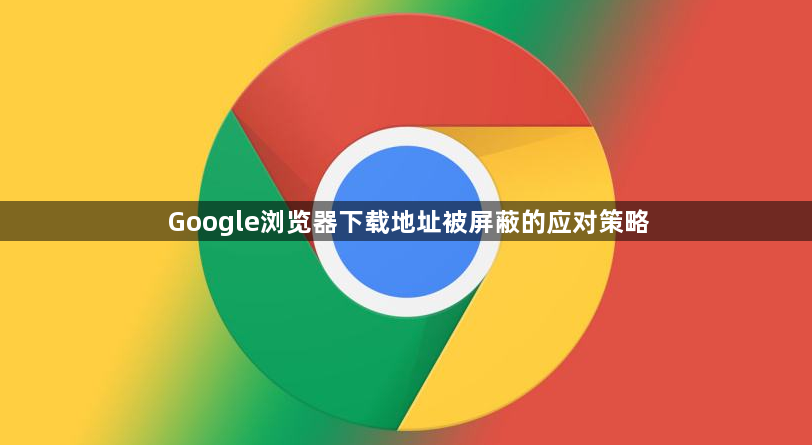
修改下载路径避免存储异常。在设置区域的高级选项中定位到下载内容管理模块,点击更改按钮选择新的保存位置。确保目标文件夹存在且有写入权限,某些磁盘错误可能导致默认路径失效从而触发拦截机制。完成路径更新后重新发起下载请求测试效果。
添加目标网站到白名单绕过限制。进入网站设置中的更多内容选项,手动输入被屏蔽的域名并标记为允许不安全内容加载。系统会提示风险确认框,勾选永久允许后即可从该来源正常获取文件。此方法适用于信任的开发或企业内部站点。
使用快捷键强制保留危险文件。当出现拦截提示时按下Ctrl+J组合键调出下载管理面板,在列表中找到受阻任务点击保留按钮强行保存。注意此方式仅推荐用于已知安全的文档类型如图片或文本文件。
重置浏览器配置恢复默认状态。通过设置底部的高级入口进入重置页面,选择将全部参数还原为初始值的操作项。系统会清除所有自定义改动包括扩展配置和安全策略,适合解决因误操作导致的持续性拦截问题。
临时关闭防护软件排除干扰。退出杀毒软件实时监控功能或将Chrome加入防火墙例外列表,部分安全工具可能错误识别合法下载行为为威胁活动。完成文件获取后应立即重新启用防护机制保障系统安全。
切换隐身模式突破常规限制。新建隐形窗口进行相同下载操作,由于该模式不保留历史记录和缓存数据,有时能避开基于用户画像的智能拦截策略。成功下载后可将文件手动转移至常规环境使用。
通过上述步骤逐步排查处理,用户能够解决Google浏览器下载地址被屏蔽的问题。每次修改设置后建议立即测试验证,确保新的配置能够按预期工作。若遇到复杂情况可考虑联系技术支持人员协助处理。
